Detalles de la compañía
Este artículo tiene la intención de mostrarle cómo cambiar los detalles de su empresa que determinarán algunas de las configuraciones básicas para todos sus eventos.
¿Cómo accedo a los detalles de la compañía?
Para ir a la sección de compañía, a nivel de compañía, haga click en Detalles.
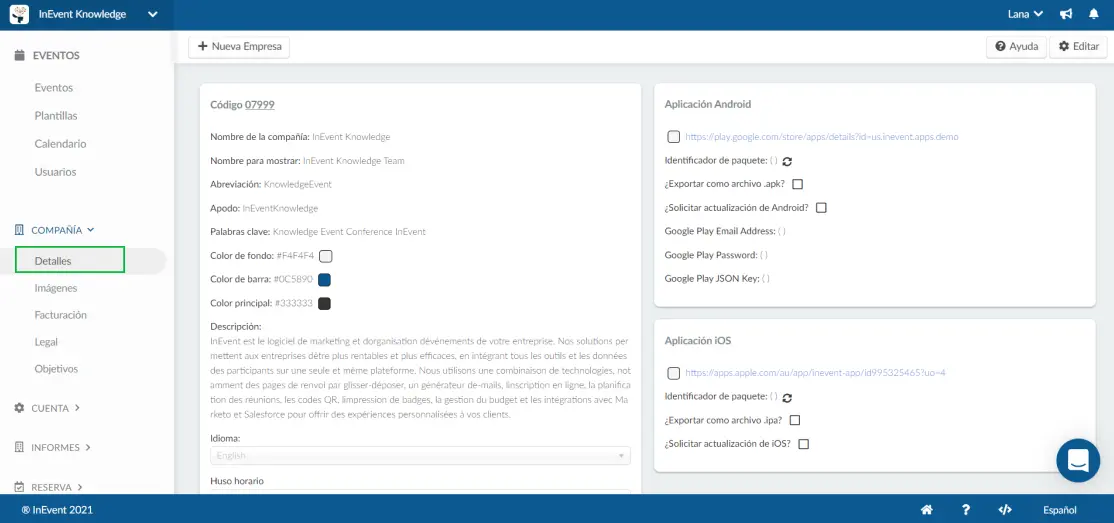
¿Cómo edito los detalles de la compañía?
Para editar los detalles de su compañía, haga click en Editar en la esquina superior derecha.
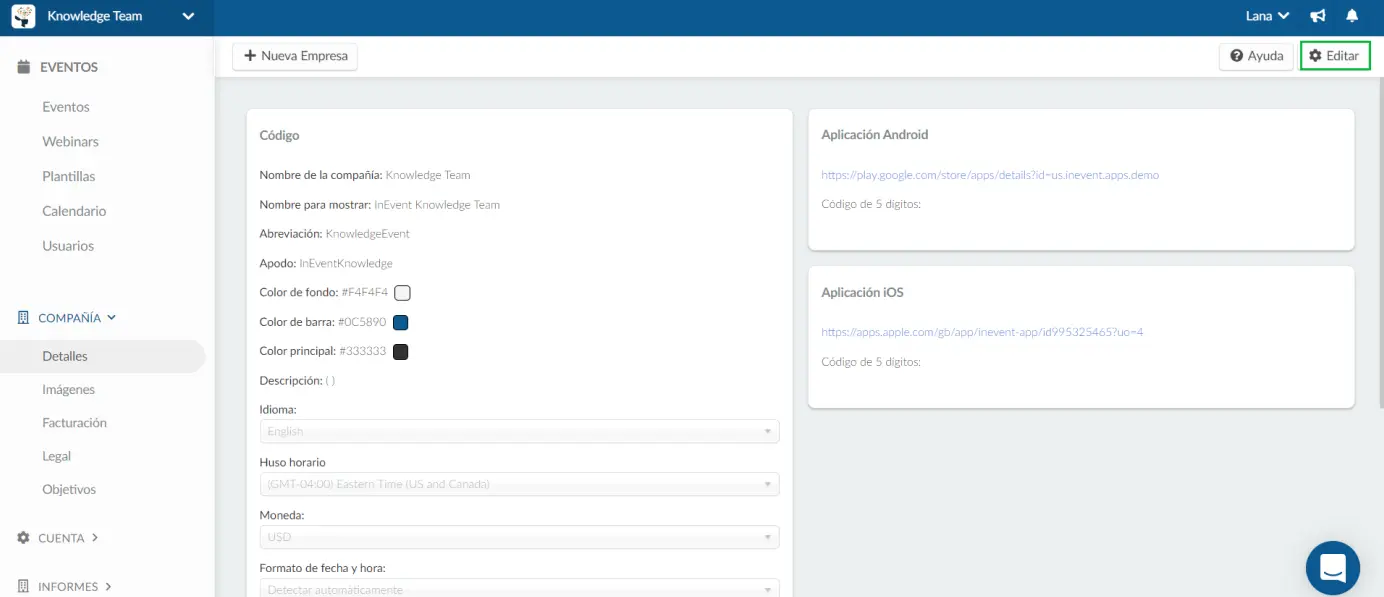
A continuación, haga click en el campo que desea editar.
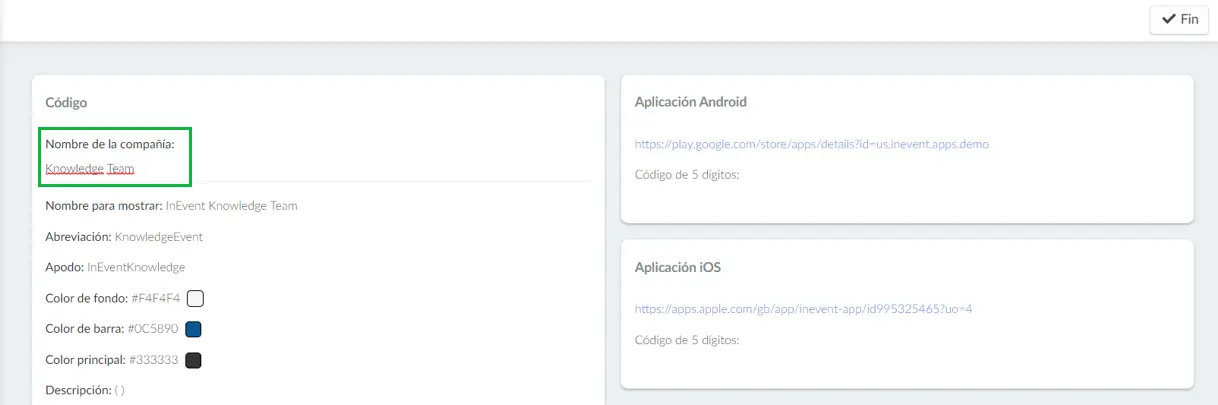
Una vez que haya terminado de editar, haga click en Fin para guardar todos los cambios.
A continuación se enumeran todos los campos que se pueden editar para personalizar su compañía y sus eventos.
Colores, nombre y descripción de la aplicación
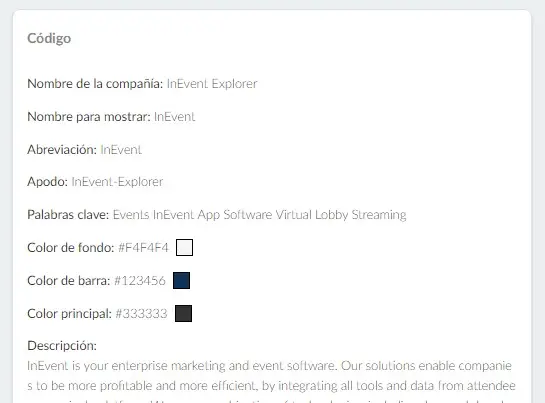
- Código de compañía: Este es el código de referencia de su compañía para la plataforma InEvent. Este número de 5 dígitos le permite acceder a sus eventos en la aplicación InEvent.
- Nombre de la empresa: Nombre de su compañía.
- Nombre para mostrar: El nombre que representa a su compañía que es visible para los participantes. El nombre para mostrar también se envía a las tiendas de aplicaciones durante la aprobación de la aplicación.
- Abreviación: Este es el nombre que se mostrará en su aplicación.
- Debe contener un máximo de 15 caracteres, incluidos espacios y letras mayúsculas (esto cuenta como 2 caracteres).
- Apodo: Se refiere a la palabra que aparecerá en la URL de su empresa. Si no se modifica, será un código numérico
- Ejemplo: https://inevent.us/en/nickname
- Palabras clave: Palabras de búsqueda en tiendas (Google Play / App Store).
- Debe ingresar un mínimo de 5 palabras clave.
- Color de fondo: Esto define el color de fondo de su aplicación, utilizando código HEX estándar.
- Ejemplo: #F4F4F4
- Color de barra: Define el color de la barra en su aplicación, utilizando código HEX estándar
- Ejemplo: #015A9C
- Color principal: Detalla el color principal de su aplicación, utilizando códigos HEX estándar.
- Ejemplo: #015A9C
- Descripción: Descripción de la aplicación que aparecerá en las tiendas. (Requisito mínimo de 250 caracteres).
Información adicional de la compañía
En esta sección, puede cambiar la configuración básica de todos sus eventos. Si desea cambiar esta configuración para eventos específicos, puede hacerlo a nivel de evento, en la página de detalles del evento.
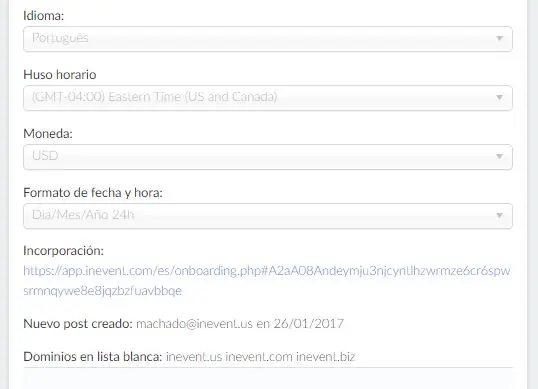
Aquí puede configurar:
- Idioma: (Inglés, español, francés y alemán)
- Zona horaria: Elija la zona horaria en la que se llevará a cabo su evento. Si tiene varios eventos en diferentes zonas horarias, puede configurarlos a nivel de evento.
- Moneda: Unidad monetaria utilizada en eventos. Si tiene varios eventos sucediendo en diferentes países, puede configurarlo a nivel evento.
- Formato de fecha y hora en la plataforma: Para cambiar el formato de fecha y hora, haga click en Editar y seleccione el que mejor se adapte a su compañía.
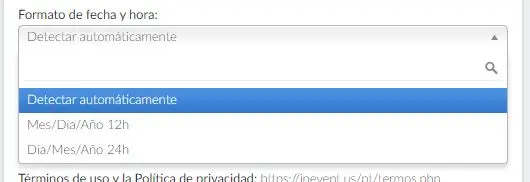
- Incorporación: Los clientes Enterprise utilizarán este enlace durante su llamada de incorporación con su director de proyecto dedicado.
- Creado por: Mostrará quién creó la empresa.
- Dominios de lista blanca: Debe agregar una lista de dominios aprobados para el acceso autorizado a los datos. Haga click aquí para obtener más información al respecto.
- Términos de uso y enlace de privacidad: Agregue el enlace de sus términos de servicio. Haga click aquí para obtener más información.
- Sitio web de validación: Agregue el enlace al sitio web principal de su evento o compañía.
- El flujo inicial debe estar disponible: Si está habilitado, un mensaje de bienvenida estándar que dice ¡Descubre una experiencia aún más inspiradora durante el evento! se mostrará en la aplicación móvil una vez que el usuario la abra.
- ¿Es la aplicación InEvent?: Debe marcar esta casilla de verificación si ha decidido utilizar la aplicación nativa predeterminada de InEvent. Si no habilita esta opción, puede crear su propia implementación personalizada. Haga click aquí para obtener más información al respecto.
- Dominio personalizado: Puede habilitar un dominio personalizado para su empresa. Click aquí para más información.
- CSS personalizado: Le permite personalizar la página de su compañía de directorio. Click aquí para más información.
Información de la aplicación
Si la opción '¿Es la aplicación InEvent?' está deshabilitado, significa que publicará una aplicación de marca blanca. Cuando utilice la aplicación de marca blanca, deberá abrir cuentas de la tienda de Google y Apple. Para publicar su aplicación, deberá completar los campos que se muestran a continuación:
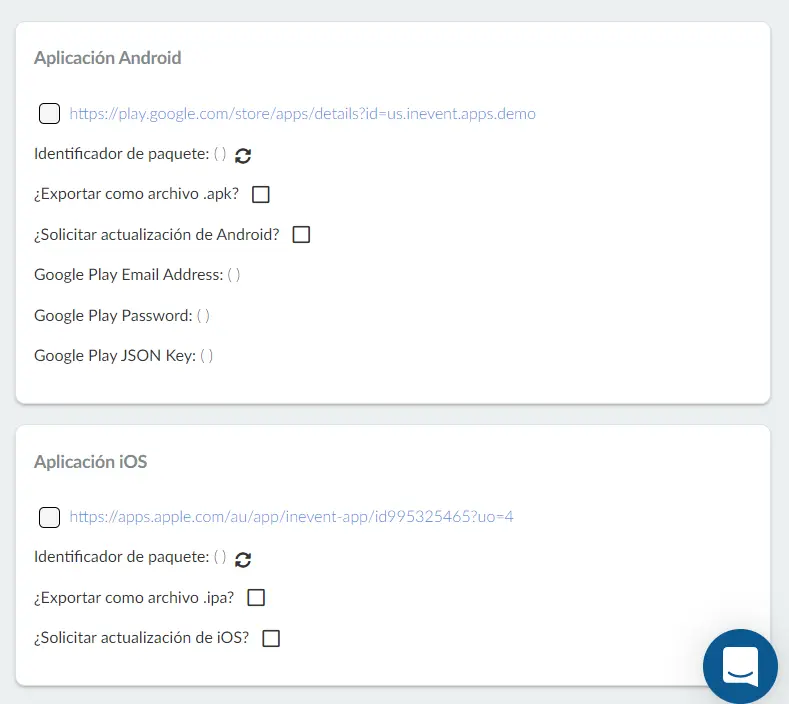
Haga click aquí para consultar la guía paso a paso sobre cómo completar todos los campos y publicar su aplicación de marca blanca.
¿Qué es un identificador de paquete?
Un ID de paquete o un identificador de paquetes, identifica de forma única una aplicación en el ecosistema de Apple. Esto significa que dos aplicaciones no pueden tener el mismo identificador de paquete.
Puede crear un paquete como este: eventname.company.com. Por ejemplo: summit.inevent.com

